Windows 11 版本 22H2:开始菜单更改
欢迎各位小伙伴来到golang学习网,相聚于此都是缘哈哈哈!今天我给大家带来《Windows 11 版本 22H2:开始菜单更改》,这篇文章主要讲到等等知识,如果你对文章相关的知识非常感兴趣或者正在自学,都可以关注我,我会持续更新相关文章!当然,有什么建议也欢迎在评论留言提出!一起学习!
微软在推出 Windows 11 操作系统时,减少了几个核心操作系统区域的功能。其中之一是重新设计的开始菜单,我称之为 2021 年几乎无法使用。
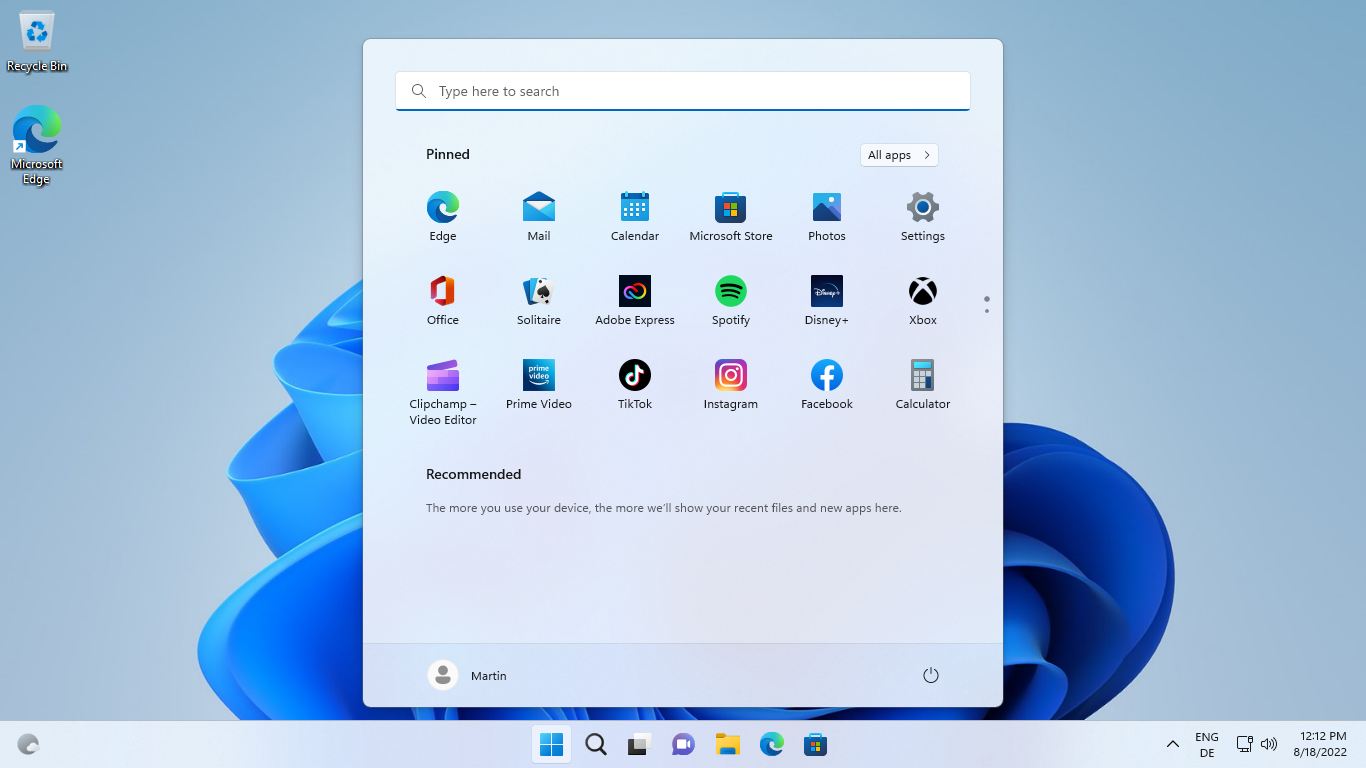
微软从 Windows 11 开始菜单中删除了相当多的功能。Windows 11 中删除了文件夹、组、同时显示所有应用程序和固定项目的能力、动态磁贴以及调整“开始”菜单大小的选项。
Windows 11 开始菜单分离固定程序并推荐;喜欢禁用推荐项目的 Windows 11 用户留下了一个没有任何用处的空白区域。固定位置的空间有限,这使得删除文件夹和分组选项变得不稳定,因为这些可能会在一定程度上改善空间不足的问题。
匆忙?以下是主要变化:
- 文件夹返回。将一个固定的项目拖放到另一个上以创建一个文件夹。动画提供了这方面的提示。
- 您可以重命名文件夹、重新排列文件夹内的应用程序以及从文件夹中删除固定的应用程序。
- 开始菜单布局可用。More Pins 扩展了 Pinned 部分,而 More Recommendations 扩展了“开始”菜单的推荐部分。
Windows 11 版本 22H2 中的开始菜单
Windows 11 版本 22H2 的目标之一似乎是赎回,或者至少是恢复 Windows 11 初始版本中删除的一些功能。微软是否有意恢复这些功能,或者根据用户反馈决定恢复它们是未知的。
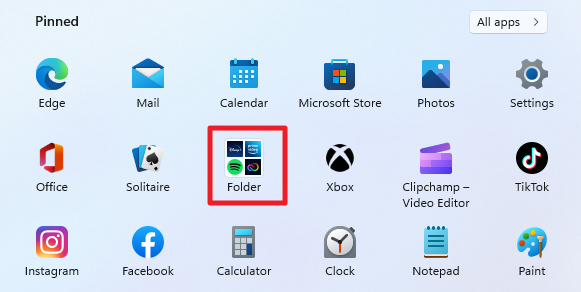
第一次打开 Windows 11 版本 22H2 的开始菜单的 Windows 11 用户不会马上注意到很多差异。乍一看,它的外观和感觉就像原始的 Windows 11 开始菜单。
有些人甚至可能会错过 Microsoft 恢复的功能,除非 Microsoft 计划提供有关这些功能的指导。
对原始 Windows 11 开始菜单的主要批评之一是微软取消了对固定项目进行分组的能力。
改进的开始菜单支持创建文件夹。只需将一个固定项目拖到另一个上即可创建一个新文件夹或将其添加到现有文件夹中。将固定项目放到文件夹上一开始可能很困难,因为 Windows 可能会将尝试误认为将固定项目移动到“开始”菜单中的新位置。
单击或点击文件夹会在屏幕上的叠加层中打开所有包含的项目。从那里,需要再次单击或点击以执行其中一个包含的程序。在覆盖区域外单击或点击会再次将其隐藏,以便完整的“开始”菜单再次可见。
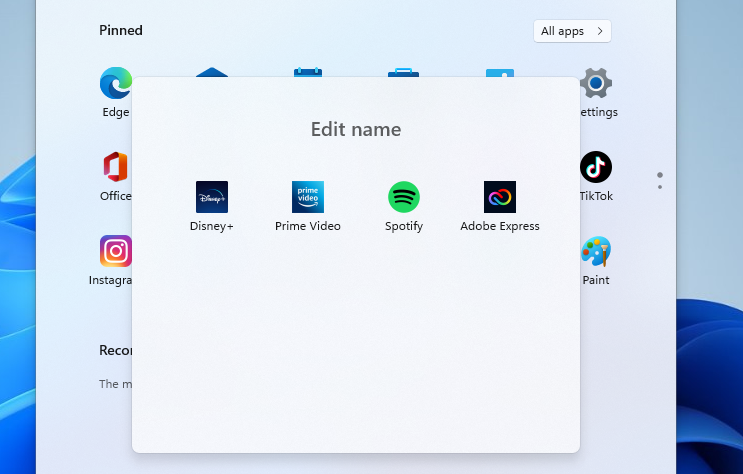
新创建的文件夹的默认名称始终为文件夹,即使用户创建了多个文件夹。展开文件夹时,可以通过单击“编辑名称”字段来更改文件夹的名称。
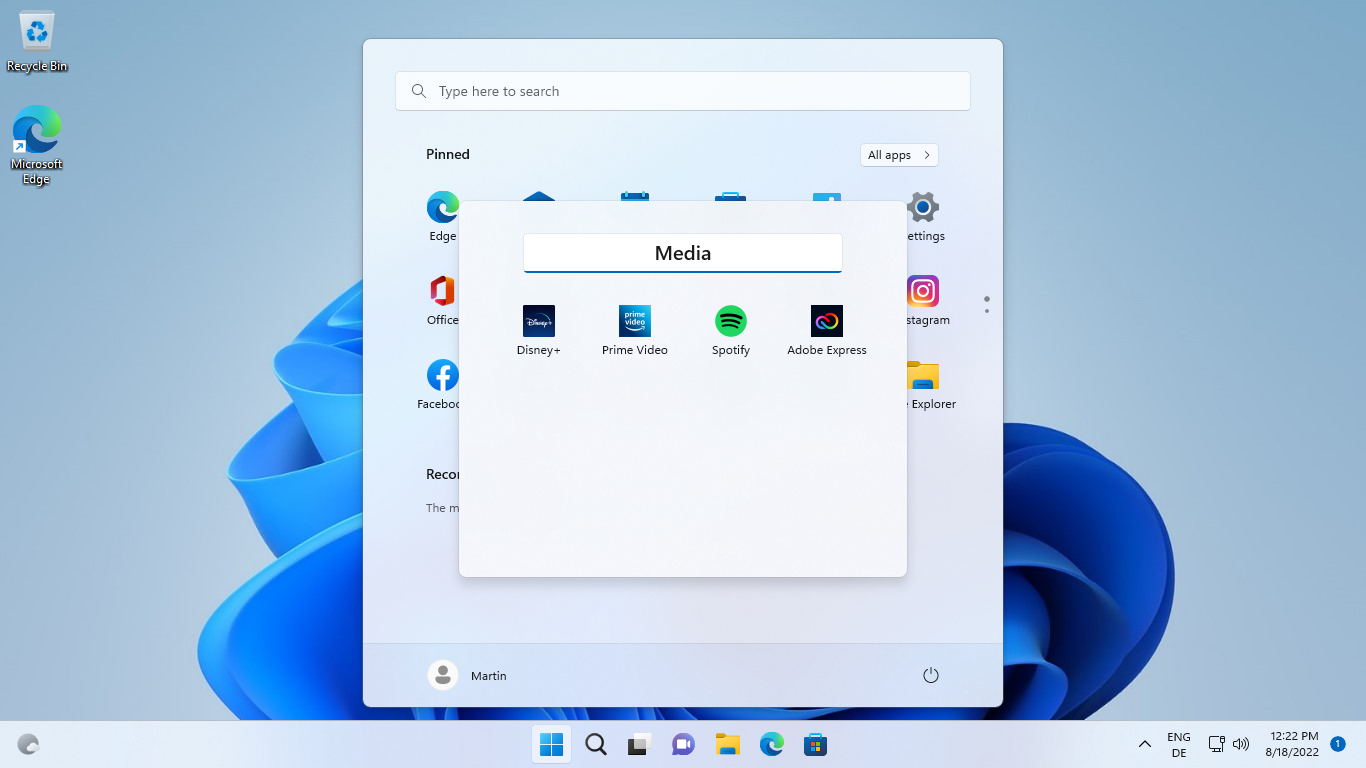
完成后,新名称将显示在 Windows 11 开始菜单中。
文件夹有一些限制。您不能将一个文件夹拖放到另一个文件夹上来创建子文件夹或将两者合并。每个文件夹在“开始”菜单中显示的固定图标也有四个限制,即使其中存储了更多固定图标。前四个固定项目的图标在“开始”菜单中显示为文件夹图标。您可以重新排列它们以显示不同的图标。
另一个限制是无法立即删除文件夹。您需要先将每个固定的项目移出文件夹;一旦从文件夹中删除最后一个固定项目,文件夹本身就会消失在空气中。
开始菜单布局
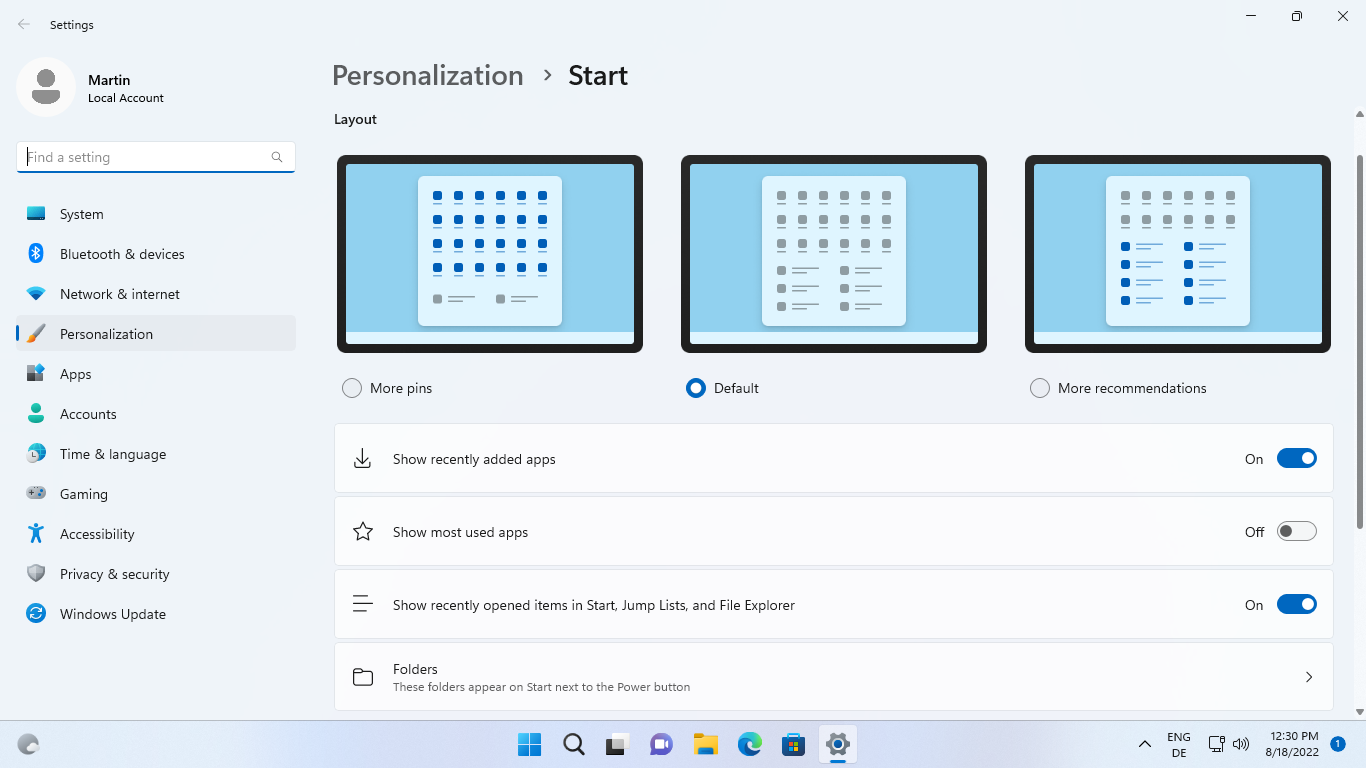
另一个针对微软的批评是,Windows 11 的“开始”菜单具有无法更改的固定布局。因此,禁用推荐部分的用户无法使用“开始”菜单的下半部分。
Microsoft 在 22H2 版本中引入了开始菜单布局。支持三种不同的布局:其中一种是默认的对半布局,另外两种在“开始”菜单中为固定项目或建议提供更多空间。
“更多针脚”布局为固定项目提供了大部分可用空间。推荐减少到底部的一小部分。
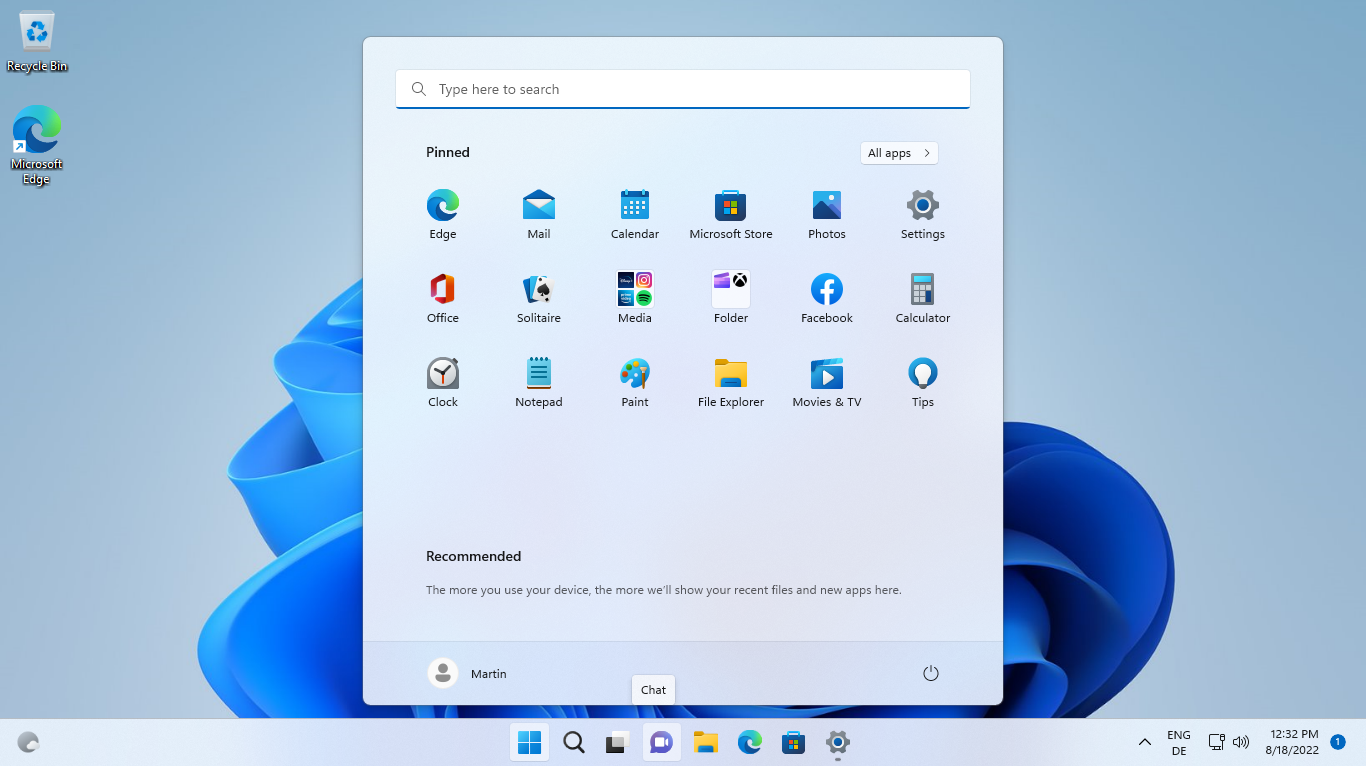
本来希望完全删除推荐部分的用户会感到失望,因为 Windows 11 版本 22H2 中不存在这样的选项。
尽管如此,新的“更多针脚”布局为开始菜单上的固定项目释放了更多空间,这意味着某些用户的滚动更少。
“更多推荐”布局将推荐优先于固定项目。它扩展了“开始”菜单的推荐部分,并将固定部分限制为两行。
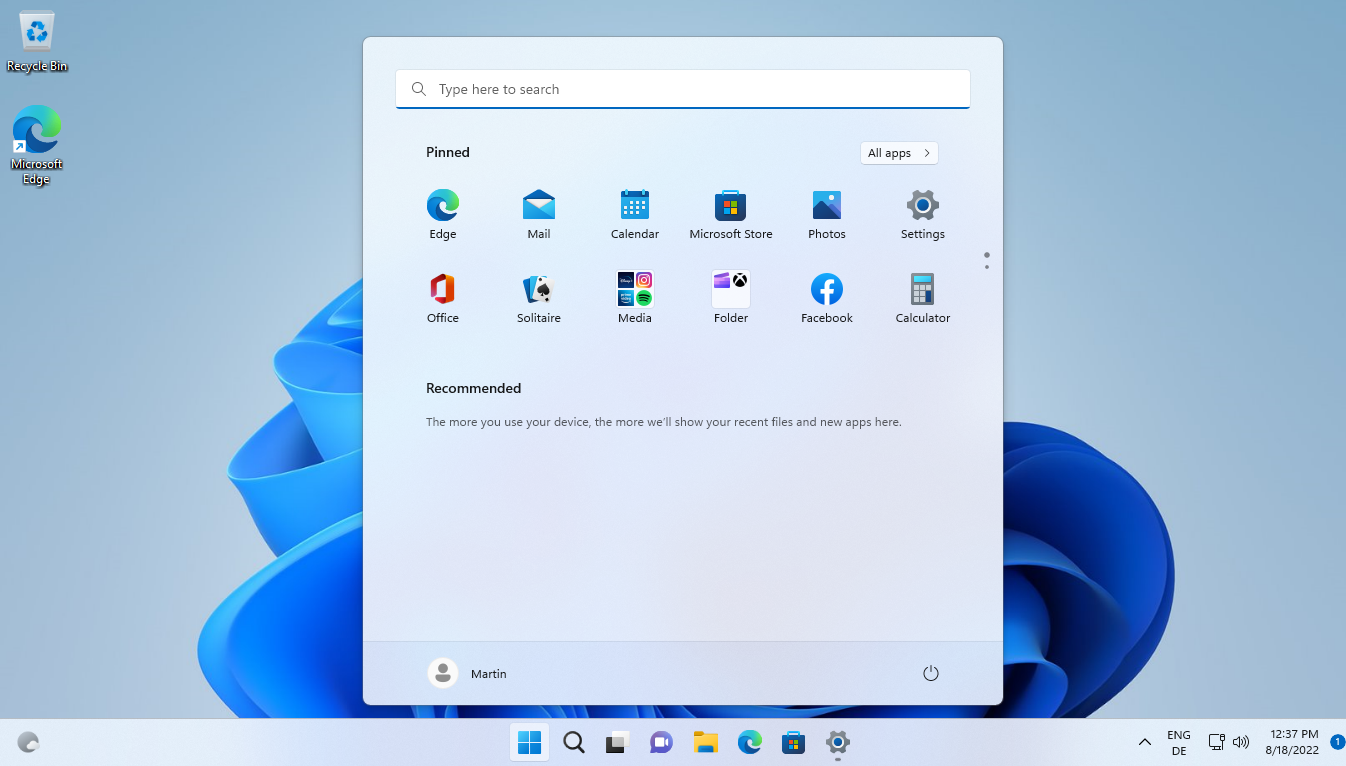
需要在 Windows 11 首选项中启用显示最近使用的应用程序和打开的项目的选项。建议可能需要一些时间才会显示在“开始”菜单中。
开始菜单中固定和推荐的组标题现在有一个上下文菜单。右键单击固定以直接链接到首选项应用程序中的开始菜单设置。右键单击推荐显示相同的链接和手动刷新列表的选项。Windows 11 会定期自动刷新推荐的内容。
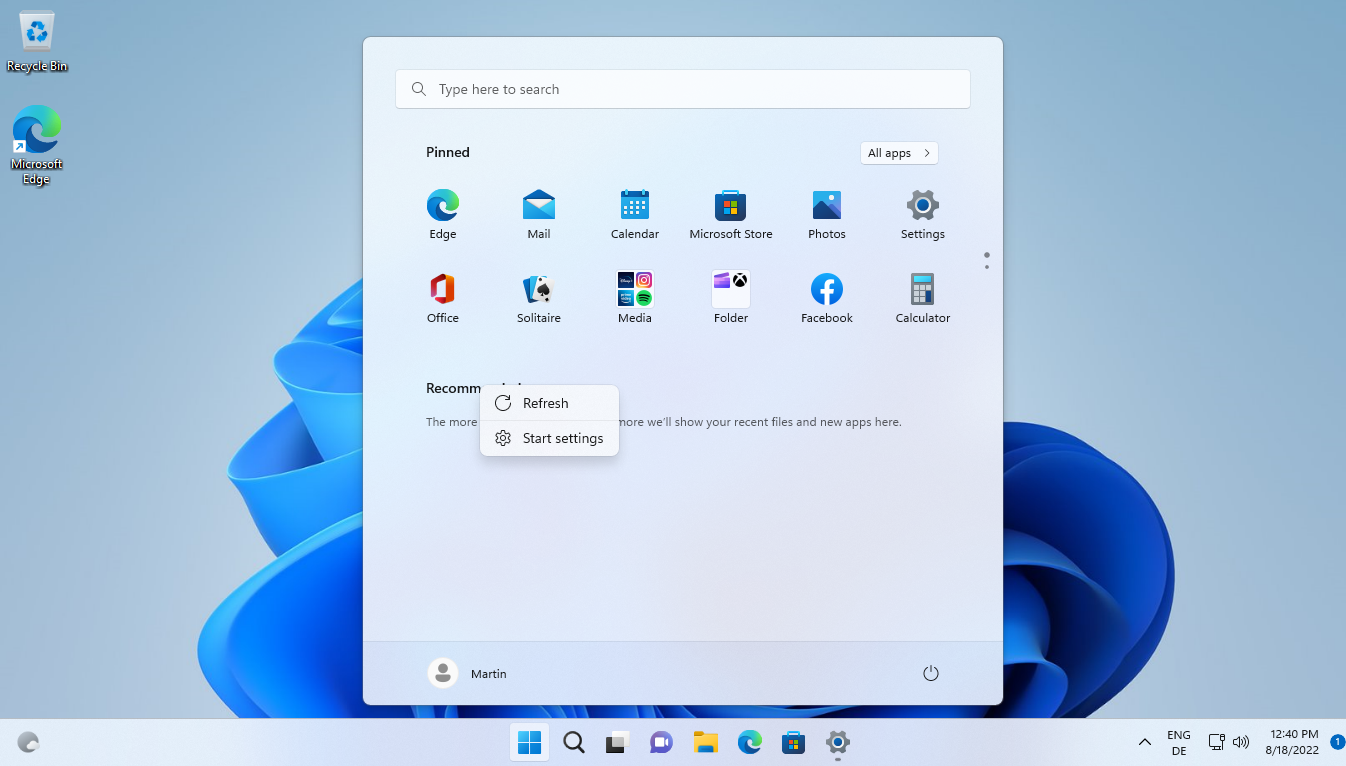
以上就是本文的全部内容了,是否有顺利帮助你解决问题?若是能给你带来学习上的帮助,请大家多多支持golang学习网!更多关于文章的相关知识,也可关注golang学习网公众号。
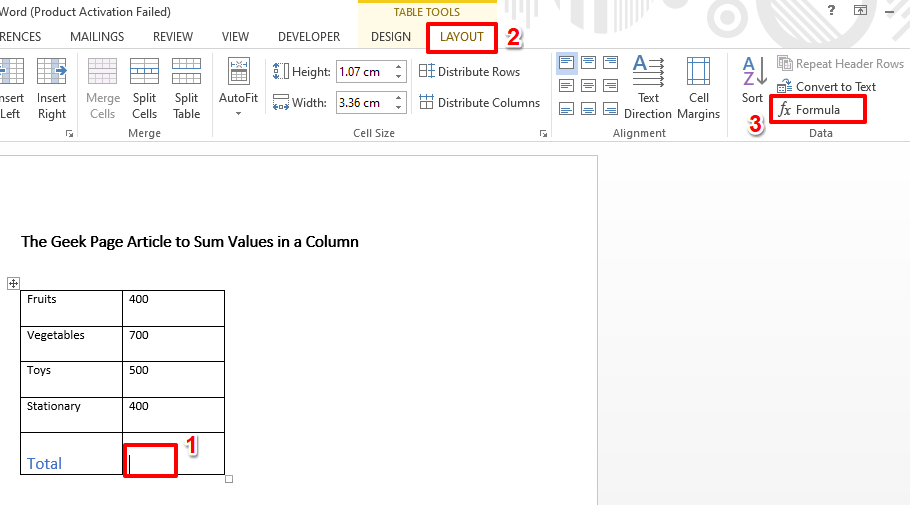 如何在 Microsoft Word 中对列中的值求和
如何在 Microsoft Word 中对列中的值求和
- 上一篇
- 如何在 Microsoft Word 中对列中的值求和
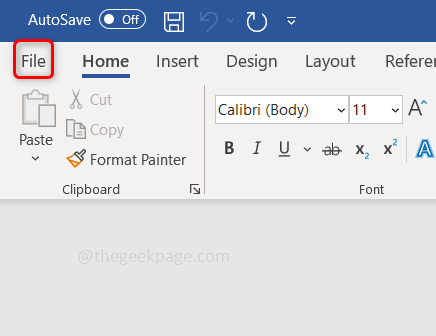
- 下一篇
- 在 Windows 10 中禁用 Microsoft Office 2016 的自动更新
-

- 文章 · 软件教程 | 7小时前 | 故障排查 注册表 声卡驱动 电脑没声音 Windows音频服务
- 电脑无声音红叉,音频驱动修复教程
- 355浏览 收藏
-

- 文章 · 软件教程 | 7小时前 |
- 美图秀秀贴纸调整技巧详解
- 270浏览 收藏
-

- 文章 · 软件教程 | 7小时前 |
- 抖音小程序如何投PC推广?收益怎么查看
- 439浏览 收藏
-

- 文章 · 软件教程 | 7小时前 |
- QQ邮箱设置个性签名方法详解
- 354浏览 收藏
-

- 文章 · 软件教程 | 7小时前 | 备份 照片 清理 iCloud云盘 iCloud储存空间
- iCloud空间满怎么清理?实用方法推荐
- 378浏览 收藏
-

- 文章 · 软件教程 | 7小时前 |
- Windows10耳机无声音怎么解决
- 304浏览 收藏
-

- 前端进阶之JavaScript设计模式
- 设计模式是开发人员在软件开发过程中面临一般问题时的解决方案,代表了最佳的实践。本课程的主打内容包括JS常见设计模式以及具体应用场景,打造一站式知识长龙服务,适合有JS基础的同学学习。
- 543次学习
-

- GO语言核心编程课程
- 本课程采用真实案例,全面具体可落地,从理论到实践,一步一步将GO核心编程技术、编程思想、底层实现融会贯通,使学习者贴近时代脉搏,做IT互联网时代的弄潮儿。
- 516次学习
-

- 简单聊聊mysql8与网络通信
- 如有问题加微信:Le-studyg;在课程中,我们将首先介绍MySQL8的新特性,包括性能优化、安全增强、新数据类型等,帮助学生快速熟悉MySQL8的最新功能。接着,我们将深入解析MySQL的网络通信机制,包括协议、连接管理、数据传输等,让
- 500次学习
-

- JavaScript正则表达式基础与实战
- 在任何一门编程语言中,正则表达式,都是一项重要的知识,它提供了高效的字符串匹配与捕获机制,可以极大的简化程序设计。
- 487次学习
-

- 从零制作响应式网站—Grid布局
- 本系列教程将展示从零制作一个假想的网络科技公司官网,分为导航,轮播,关于我们,成功案例,服务流程,团队介绍,数据部分,公司动态,底部信息等内容区块。网站整体采用CSSGrid布局,支持响应式,有流畅过渡和展现动画。
- 485次学习
-

- ChatExcel酷表
- ChatExcel酷表是由北京大学团队打造的Excel聊天机器人,用自然语言操控表格,简化数据处理,告别繁琐操作,提升工作效率!适用于学生、上班族及政府人员。
- 3212次使用
-

- Any绘本
- 探索Any绘本(anypicturebook.com/zh),一款开源免费的AI绘本创作工具,基于Google Gemini与Flux AI模型,让您轻松创作个性化绘本。适用于家庭、教育、创作等多种场景,零门槛,高自由度,技术透明,本地可控。
- 3425次使用
-

- 可赞AI
- 可赞AI,AI驱动的办公可视化智能工具,助您轻松实现文本与可视化元素高效转化。无论是智能文档生成、多格式文本解析,还是一键生成专业图表、脑图、知识卡片,可赞AI都能让信息处理更清晰高效。覆盖数据汇报、会议纪要、内容营销等全场景,大幅提升办公效率,降低专业门槛,是您提升工作效率的得力助手。
- 3455次使用
-

- 星月写作
- 星月写作是国内首款聚焦中文网络小说创作的AI辅助工具,解决网文作者从构思到变现的全流程痛点。AI扫榜、专属模板、全链路适配,助力新人快速上手,资深作者效率倍增。
- 4564次使用
-

- MagicLight
- MagicLight.ai是全球首款叙事驱动型AI动画视频创作平台,专注于解决从故事想法到完整动画的全流程痛点。它通过自研AI模型,保障角色、风格、场景高度一致性,让零动画经验者也能高效产出专业级叙事内容。广泛适用于独立创作者、动画工作室、教育机构及企业营销,助您轻松实现创意落地与商业化。
- 3832次使用
-
- pe系统下载好如何重装的具体教程
- 2023-05-01 501浏览
-
- qq游戏大厅怎么开启蓝钻提醒功能-qq游戏大厅开启蓝钻提醒功能教程
- 2023-04-29 501浏览
-
- 吉吉影音怎样播放网络视频 吉吉影音播放网络视频的操作步骤
- 2023-04-09 501浏览
-
- 腾讯会议怎么使用电脑音频 腾讯会议播放电脑音频的方法
- 2023-04-04 501浏览
-
- PPT制作图片滚动效果的简单方法
- 2023-04-26 501浏览









